word2010中如何为段落分栏
发布时间:2016-12-11 16:37
相关话题
在我们编辑word2010中,出现很多段落需要我们分栏。那么如何给段落分栏呢?那么下面就由小编给大家分享下word2010中为段落分栏的技巧,希望能帮助到您。
word2010中为段落分栏的步骤如下:
步骤一:题目:将正文第一段分为等宽的两栏、栏间距为0.19字符、栏间加分隔线。
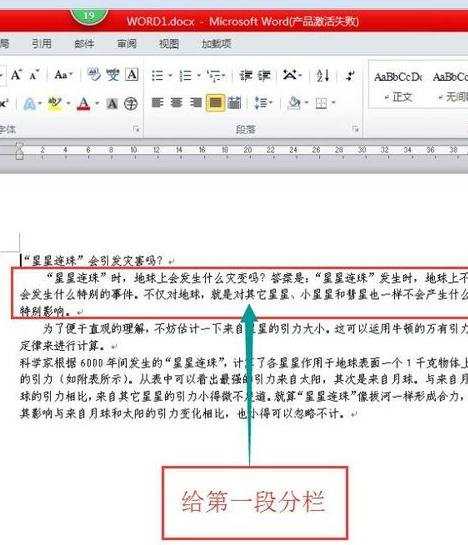
步骤二:选中第一自然段
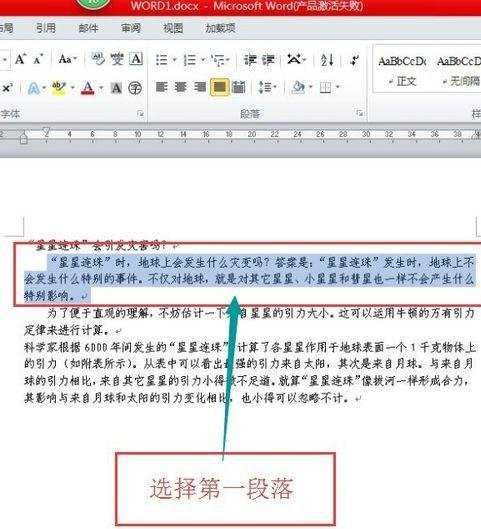
步骤三:选择页面布局---分栏
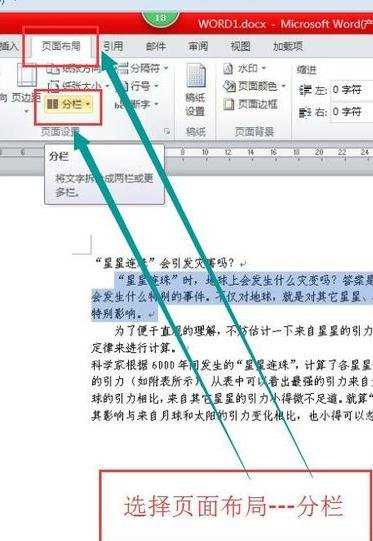
步骤四:在分类里面/选择更多分栏
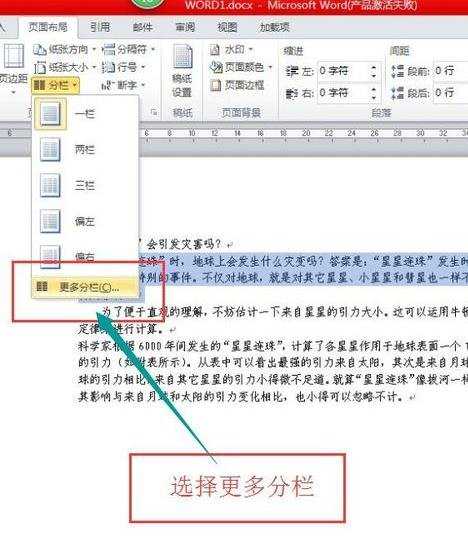
步骤五:出现分栏对话框,选择两栏。
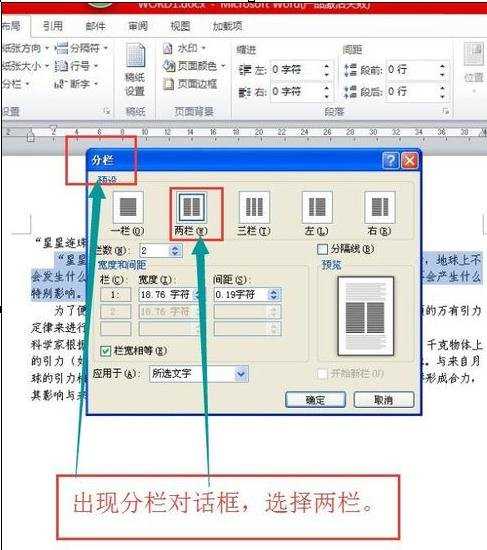
步骤六:设置栏间距为0.19字符、栏间加分隔线
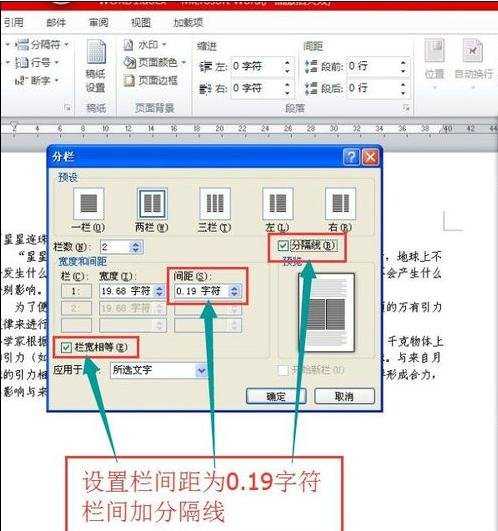
步骤七:得到结果图
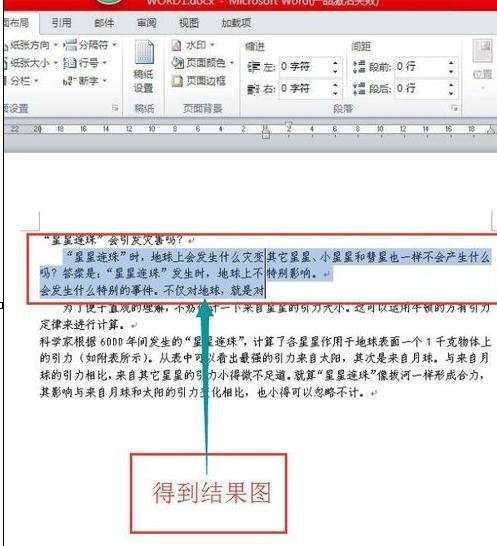

word2010中如何为段落分栏的评论条评论